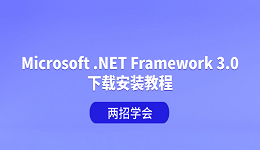在使用Windows 10时,你是否遇到过因DLL文件缺失或损坏而导致的程序无法运行、系统报错等问题?DLL(动态链接库)是Windows系统中重要的共享库文件,许多应用程序依赖它们来正常运行。但你知道吗?Win10电脑自带了DLL修复工具,下面我们就来看看具体的操作步骤吧~

方法1:使用系统文件检查器(SFC)
SFC是Windows内置的工具,可以扫描并修复系统文件,包括损坏或丢失的DLL文件。
操作步骤:
电脑桌面搜索框输入CMD,右键以管理员身份运行命令提示符。
输入 sfc /scannow 命令并按回车。
等待扫描完成,系统会自动修复问题文件。
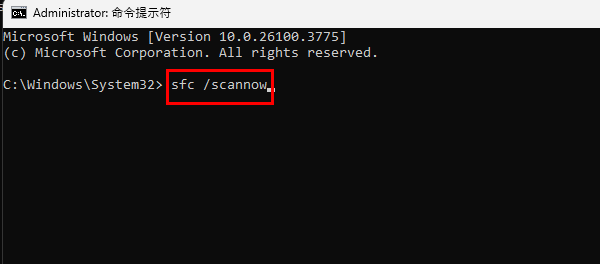
方法2:使用Windows更新修复
某些DLL文件可能因系统更新不完整而损坏,此时可以尝试运行Windows更新来修复。
进入 设置 > Windows更新 > 检查更新 ,安装所有可用更新。
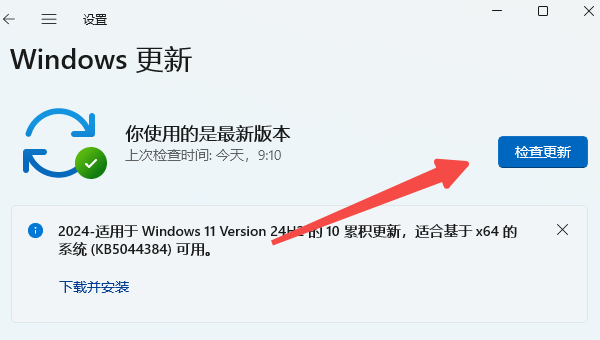
重启电脑,检查问题是否解决。
方法3:借助专业dll修复工具一键修复
对于不熟悉命令行操作的用户,推荐使用专业的"星空运行库修复大师"软件,它能自动检测并修复缺失或损坏的DLL文件,操作简单高效。
操作步骤:
下载并安装"星空运行库修复大师"软件。

 好评率97%
好评率97%  下载次数:4822176
下载次数:4822176 运行软件,选择"点击扫描"按钮。

等待扫描完成,点击“立即修复”按钮,随后重启电脑即可。
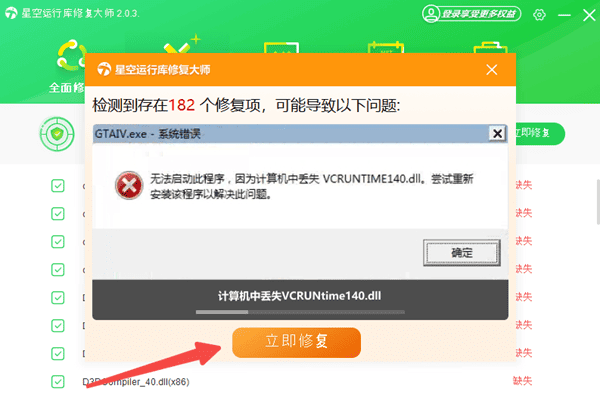
方法4:从备份或另一台电脑复制DLL文件
如果上述方法无效,可以尝试从系统备份或另一台相同版本的Win10电脑上复制对应的DLL文件,并替换到C:\Windows\System32目录下(需管理员权限)。
Win10自带的DLL修复工具能有效解决大多数系统文件问题,但对于复杂的DLL错误或希望快速修复的用户,推荐使用"星空运行库修复大师"工具一键解决。希望本文的方法能帮助你顺利修复DLL错误,让电脑运行更稳定!